window7怎么调节显示器亮度 Windows7系统如何调整屏幕亮度
更新时间:2024-03-21 14:59:43作者:xtyang
在使用Windows7系统时,经常会遇到需要调节屏幕亮度的情况,调节显示器亮度不仅可以提升观看体验,还可以减少眼睛疲劳。在Windows7系统中,调节屏幕亮度非常简单。用户只需打开控制面板,选择外观和个性化选项,然后点击调整屏幕亮度即可进行调节。通过简单的操作,就可以轻松地调整屏幕亮度,让视觉效果更加舒适。
具体方法:
1.方法一:
按下键盘的 win+X 组合快捷键。

2.然后在弹出的windows移动中心页面中,根据实际需要调整屏幕的亮度即可。
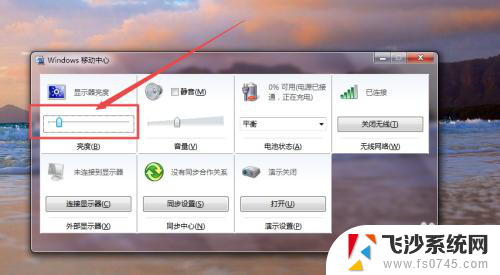
3.方法二:
点击桌面右下角的 电源图标,然后在弹出的页面中点击 调整屏幕亮度 选项。
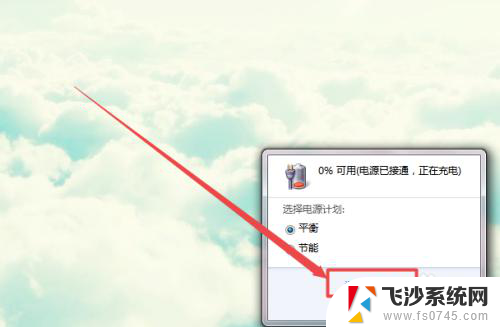
4.然后在打开的电源选项页面的最下方,根据实际需要调整亮度即可。
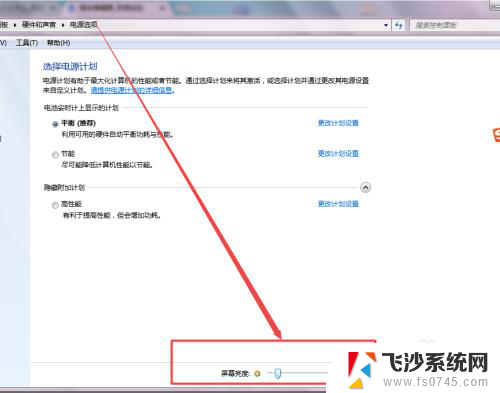
5.方法三:
在开始菜单中,点击控制面板选项;在打开的页面中点击 硬件和声音 选项。
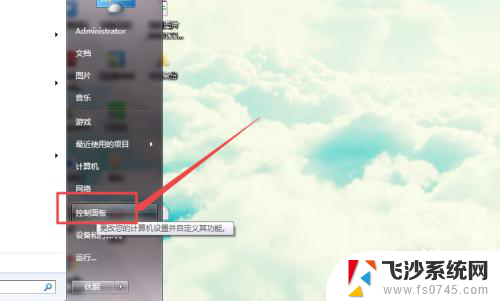
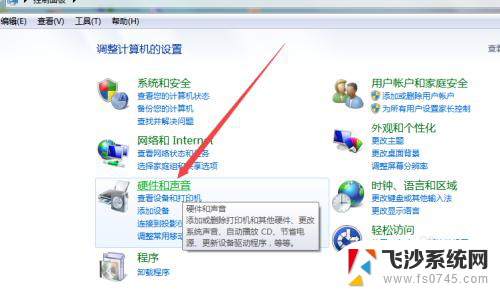
6.然后在打开的页面中点击 调整屏幕亮度 选项;在打开的页面的下面根据需要调整即可。
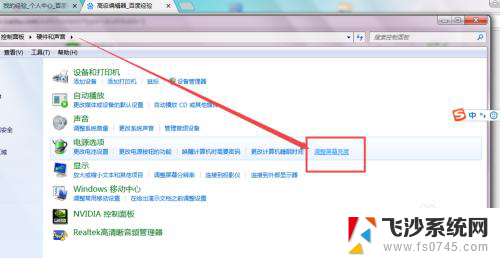
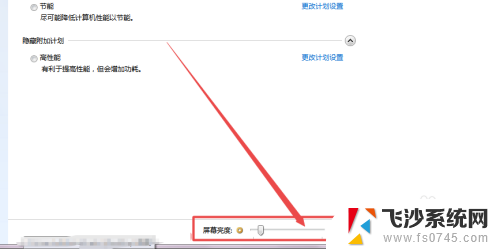
以上是关于如何调节显示器亮度的全部内容,如果还有不清楚的用户,可以参考以上步骤进行操作,希望对大家有所帮助。
window7怎么调节显示器亮度 Windows7系统如何调整屏幕亮度相关教程
-
 win7怎么调整屏幕亮度调节 win7系统如何调节屏幕亮度
win7怎么调整屏幕亮度调节 win7系统如何调节屏幕亮度2023-12-22
-
 win7如何调屏幕亮度调节 win7系统如何调节屏幕亮度
win7如何调屏幕亮度调节 win7系统如何调节屏幕亮度2023-09-10
-
 windows7如何调整亮度 Windows 7系统如何调整屏幕亮度
windows7如何调整亮度 Windows 7系统如何调整屏幕亮度2023-09-13
-
 windows7怎么调屏幕亮度 Windows 7系统屏幕亮度调整教程
windows7怎么调屏幕亮度 Windows 7系统屏幕亮度调整教程2024-01-23
- win7如何调整亮度 win7系统如何调节屏幕亮度
- win7电脑调整屏幕亮度 win7系统屏幕亮度调节教程
- 电脑亮度怎么调节win7系统 win7系统屏幕亮度调节方法
- win7的亮度怎么调整 win7系统调节屏幕亮度步骤
- windows7怎么调屏幕亮度电脑 win7系统如何修改屏幕亮度
- win7显示亮度 win7系统如何调节屏幕亮度
- 怎样使电脑不卡顿更流畅win7 电脑卡顿不流畅怎么办
- 如何在任务栏显示桌面图标 Win7任务栏上如何添加显示桌面的快捷方式
- w7蓝牙怎么连接蓝牙音响 win7如何设置蓝牙音箱
- win7系统不能识别移动硬盘 WIN7连接移动硬盘无法显示解决方法
- win7怎么看哪个是固态硬盘哪个是机械硬盘 win7怎么查看电脑硬盘型号
- 电脑开机桌面壁纸黑屏 Win7桌面背景消失变成黑屏
win7系统教程推荐
- 1 怎样使电脑不卡顿更流畅win7 电脑卡顿不流畅怎么办
- 2 win7怎么看哪个是固态硬盘哪个是机械硬盘 win7怎么查看电脑硬盘型号
- 3 win7电脑之间怎么共享文件 WIN7共享文件给其他电脑步骤
- 4 w7图标大小怎么设置在哪里 win7如何调整桌面图标大小
- 5 win7扩展屏不显示任务栏 win7双显示器如何显示相同任务栏
- 6 win7自带键盘怎么打开 win7内置键盘如何打开
- 7 win8快速换成win7系统 联想电脑win8换win7图文教程
- 8 win7笔记本没有wifi连接功能 win7无线网络连接无法连接
- 9 windows图标字体颜色 Win7/8桌面图标字体颜色改变技巧
- 10 win7代码0×0000050 win7系统蓝屏代码0x00000050解决步骤